win11新固态硬盘不识别 Win11加装第二块硬盘不显示解决方法
在Win11系统中,一些用户在安装第二块硬盘时可能会遇到一个令人困扰的问题,即新固态硬盘无法被识别的情况,这种情况给用户的使用体验带来了一定的不便。幸运的是我们可以采取一些解决方法来解决这个问题,确保第二块硬盘能够正常显示和使用。接下来我们将为您介绍一些可行的解决方案,帮助您解决Win11系统中新固态硬盘不识别的问题。

1、首先,按键盘上的【 Win + X】组合键,或右键点击任务栏底部的【Windows开始图标】,在打开的隐藏菜单项中,选择【磁盘管理】;
2、磁盘管理窗口,选择想要更改盘符的【磁盘】。并点击【右键】,在打开的菜单项中,选择【更改驱动器号和路径】;
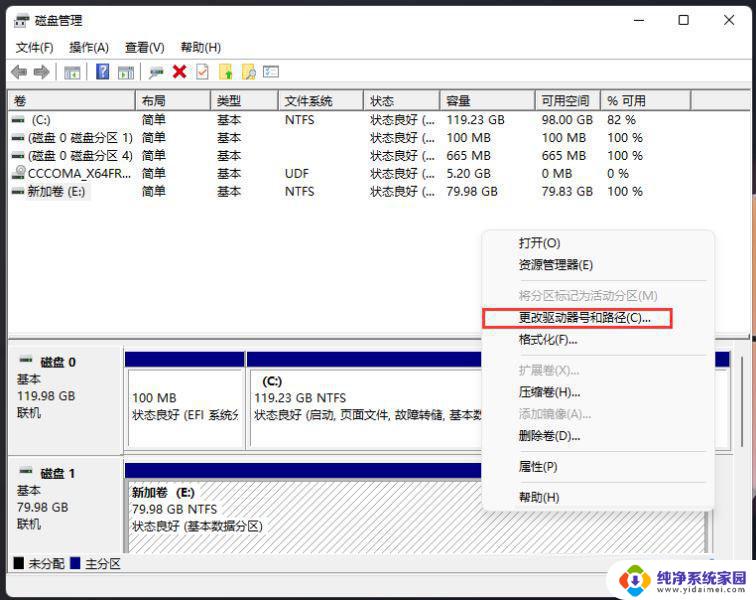
3、更改驱动器号和路径窗口下,点击【更改】;
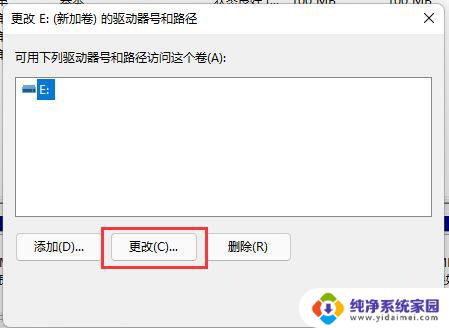
4、点击下拉菜单,选择想要修改的【驱动器号】(驱动器号不能重复),最后点击【确定】;
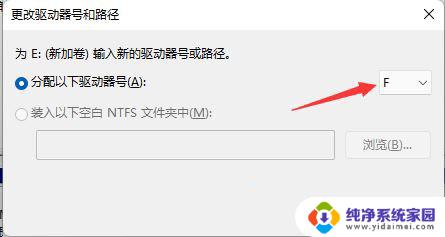
5、点击确定后,会出现磁盘管理弹窗提示“某些依赖驱动器号的程序可能无法正确运行。你想继续吗?”如果没有问题的话,可以点击【是】;
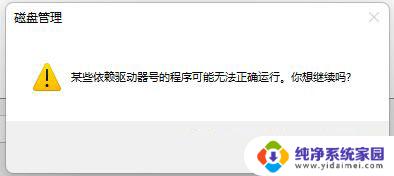
附:Win11磁盘分区
1、桌面【右键】点击此电脑,在打开的菜单项中,选择【管理】;
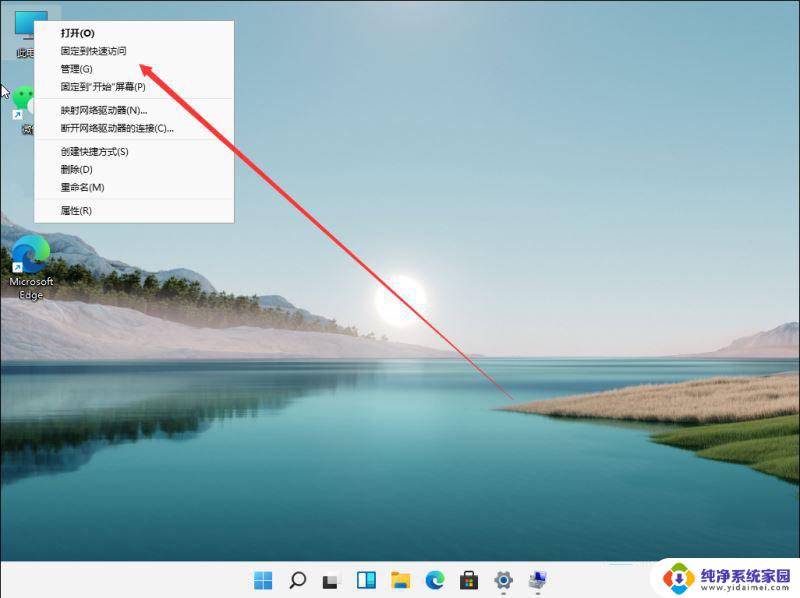
2、计算机管理窗口,点击左侧存储下的【磁盘管理】;
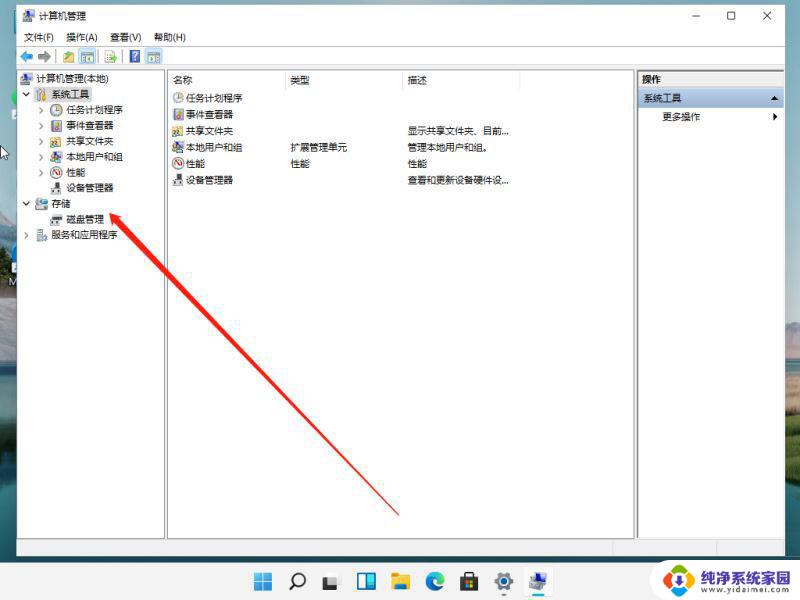
3、选择要分区的磁盘,并点击【右键】;
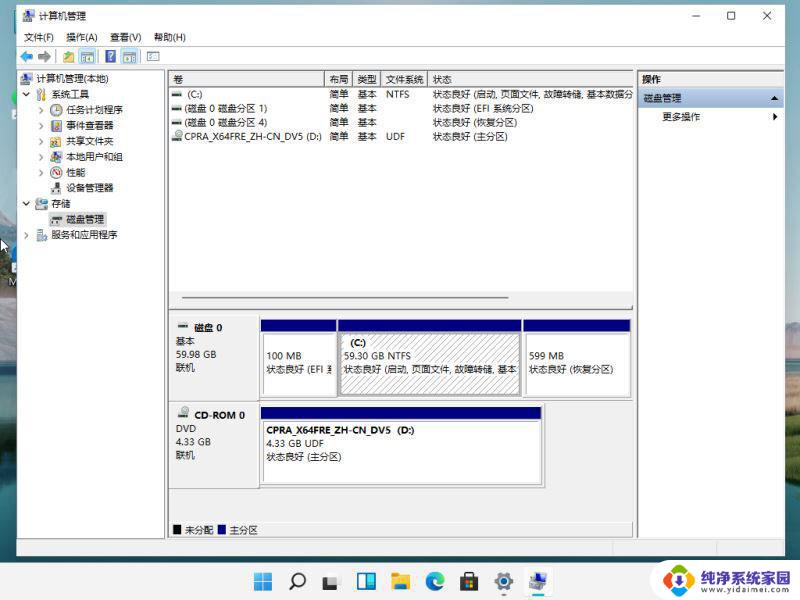
4、在打开的菜单项中,选择【压缩卷】;
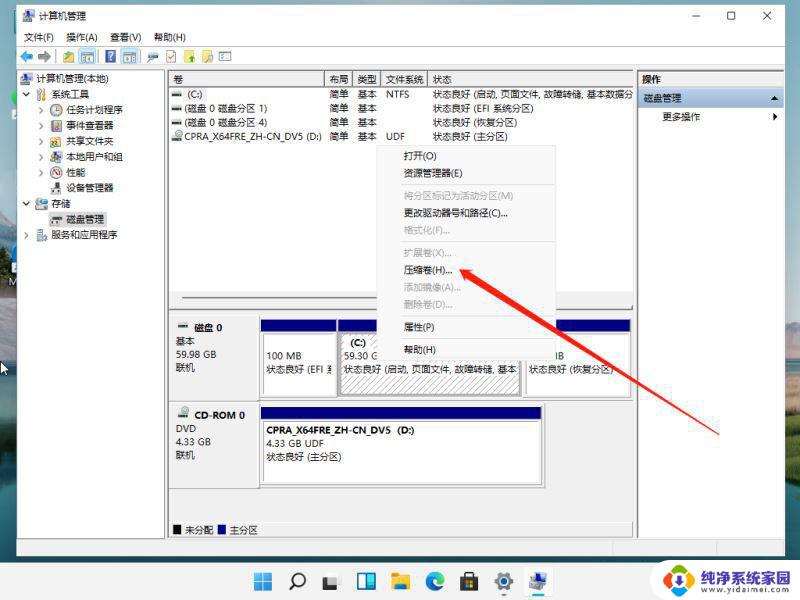
5、此时能够得出压缩空间的数值,输入需要的【压缩空间】,点击【压缩】;
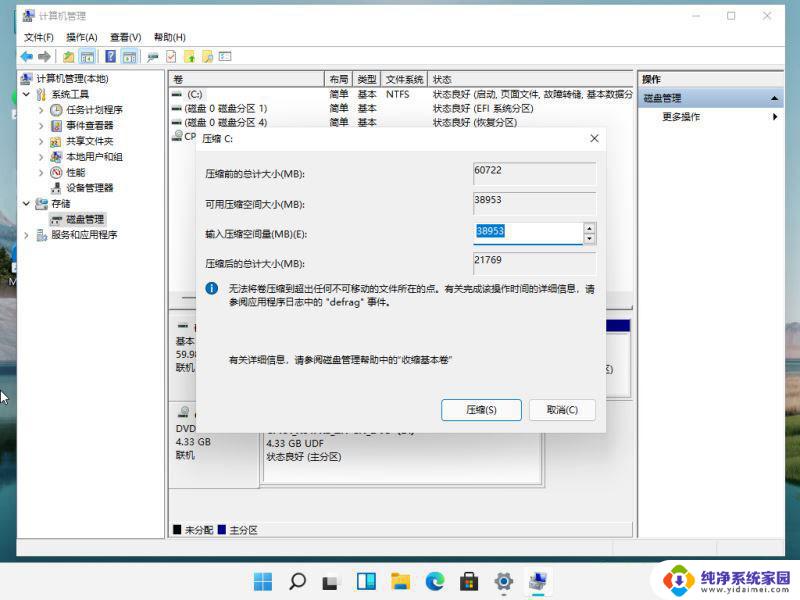
6、压缩完成后,会有一个未分配的分区。点击【右键】,在打开的菜单项中,选择【新建简单卷】;
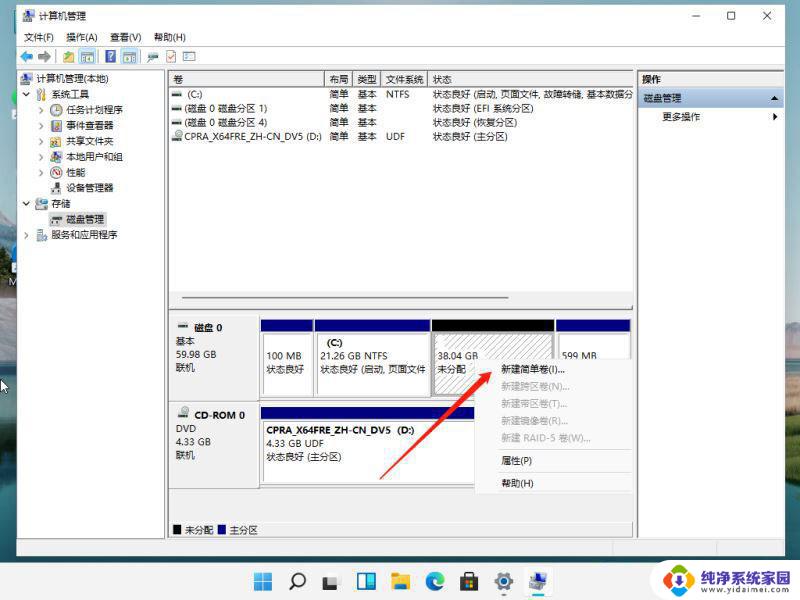
7、新建简单卷向导,点击【下一步】继续;
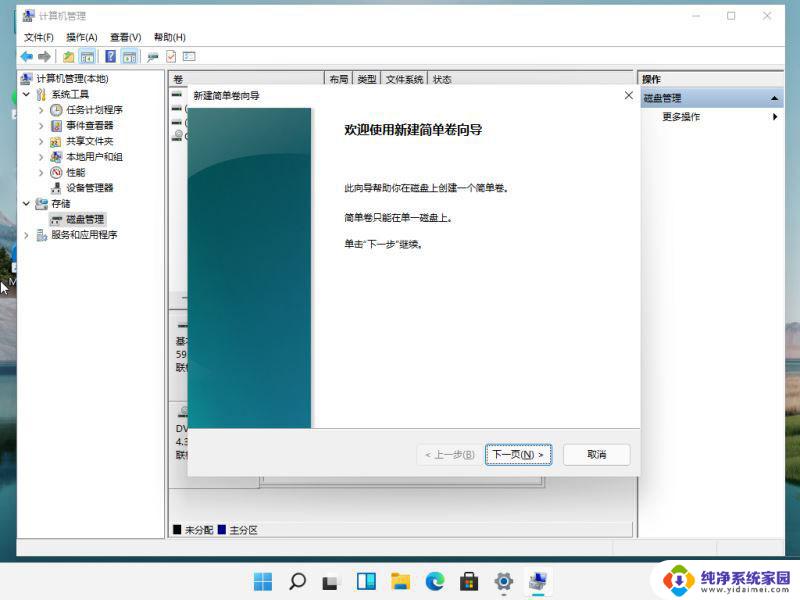
8、新建的简单卷,磁盘格式要选择为【NTFS】;
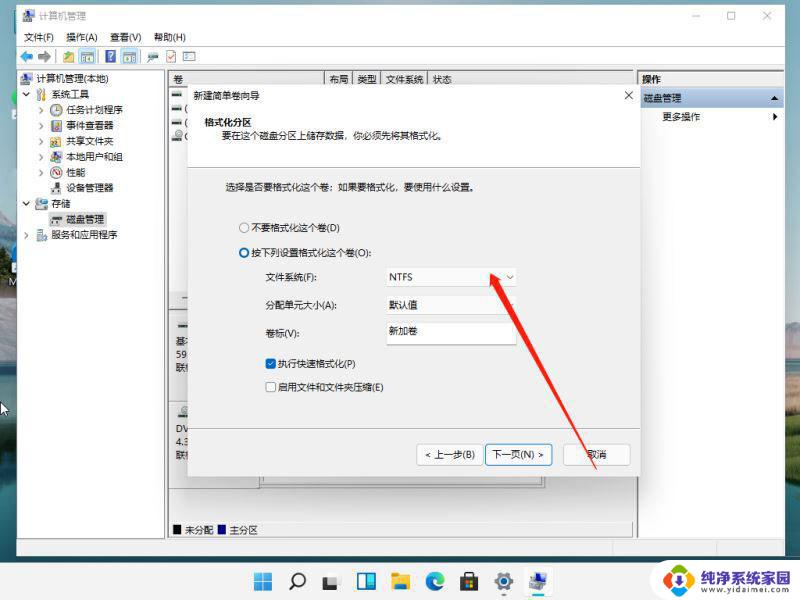
最后,进入到此电脑磁盘管理器,就可以看到刚才新建的分区了。
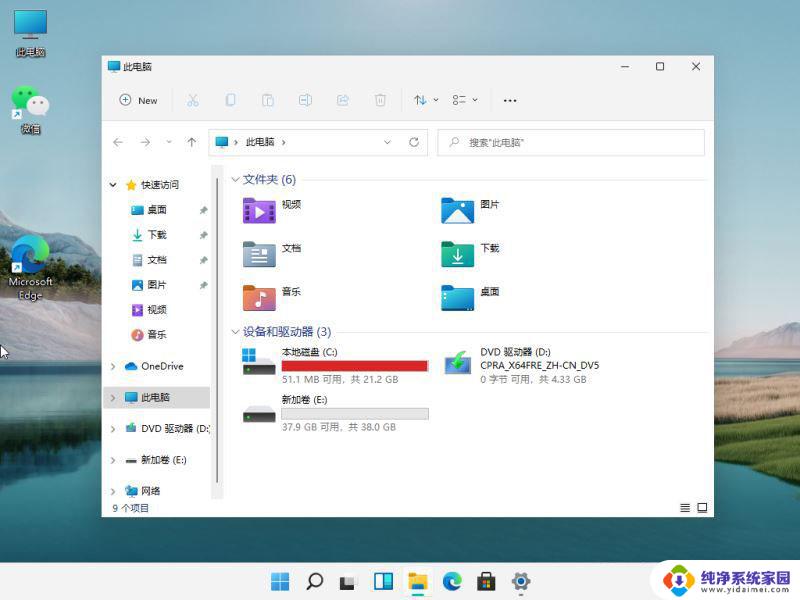
Win11系统怎么分区? Win11系统硬盘分区方法教程
Win11怎么快速加密硬盘?Win11加密硬盘方法
以上是win11新固态硬盘不识别的全部内容,如果你遇到这种情况,可以按照以上方法解决,希望对大家有所帮助。
win11新固态硬盘不识别 Win11加装第二块硬盘不显示解决方法相关教程
- win11我的电脑不显示移动硬盘 Windows11移动硬盘未显示解决方法
- win11持续读写硬盘 Win11固态硬盘写入速度缓慢怎么解决
- win11新装的硬盘电脑看不见硬盘 Win11找不到硬盘怎么修复
- win11怎么看固态硬盘大小 Win11系统硬盘型号的查看方法
- win11没有识别其他硬盘 硬盘连接不上怎么办
- win11如何格式化第二块硬盘 电脑硬盘格式化后怎么恢复数据
- win11ssd硬盘无法识别 硬盘无法识别怎么办
- win11装新硬盘设置 Windows11系统新装硬盘如何设置系统盘
- win11机械硬盘读取慢 win11读取机械硬盘变得卡顿的解决方案
- win11硬盘打不开了 Win11打开硬盘转圈不停怎么办
- win11如何关闭协议版本6 ( tcp/ipv6 ) IPv6如何关闭
- win11实时防护自动开启 Win11实时保护老是自动开启的处理方式
- win11如何设置网页为默认主页 电脑浏览器主页设置教程
- win11一个屏幕分四个屏幕怎么办 笔记本如何分屏设置
- win11删除本地账户登录密码 Windows11删除账户密码步骤
- win11任务栏上图标大小 win11任务栏图标大小调整方法